بعضی اوقات لازم است که اقدام به راهاندازی مجدد اوت لوک کنیم تا بتوانیم عملکرد آن را بهبود ببخشیم.
در واقع راه اندازی مجدد Outlook میتواند به رفع مشکلات مختلفی که در آن پیش میآید کمک کند.
بنابراین اگر با مشکلاتی مثل تاخیر در دریافت یا ارسال ایمیلها و کندی عملکرد مواجه هستید، با restart کردن Outlook میتوانید این مشکل را برطرف کنید.
ما در این مقاله قصد داریم نحوه ریستارت کردن اوت لوک را به شما آموزش دهیم.
بنابراین چنانچه شما هم تمایل دارید روش انجام این کار را یاد بگیرید، با ما در ادامه مقاله همراه باشید.
اگر در حین اجرای این ترفندها برای راه اندازی مجدد Outlook برایتان سوال یا مشکلی پیش آمد، خدمات کامپیوتری از راه دور رایانه کمک اینجاست تا به شما کمک کند.
فهرست مطالب
✅چرا نیاز به restart کردن Outlook داریم؟
✅چگونه Outlook را راهاندازی مجدد کنیم؟
1.بستن و باز کردن مجدد برنامه
2.استفاده از Task Manager
3.restart کردن Outlook از داخل خود برنامه
4.راه اندازی مجدد کامپیوتر
✅جمع بندی

چرا نیاز به restart کردن Outlook داریم؟
همانطور که در ابتدای مطلب هم به آن اشاره شد راهاندازی مجدد Outlook میتواند بسیاری از مشکلات موجود در این برنامه را حل کند و با انجام این کار میتوان به رفع موقت مشکلات زیر کمک نمود:
1.تاخیر در دریافت یا ارسال ایمیلها: چنانچه Outlook در حین دریافت یا ارسال ایمیلها با مشکل مواجه میشود، با راهاندازی مجدد آن میتوانیم به رفع مشکل کمک کنیم.
2.خطاهای ناگهانی: یک سری از خطاهای Outlook احتمال دارد به خاطر مشکلات موقتی که در برنامه به وجود میآید رخ دهد و با راهاندازی مجدد برنامه میتوانیم به رفع این خطاها کمک کنیم.
3.کندی عملکرد: در صورتی که Outlook کند شده و نمیتواند پاسخگوی نیازمان باشد، با راهاندازی مجدد آن میتوانیم باعث بهبود سرعتش شویم.
4.مشکلات نمایش تقویم یا مخاطبین: در صورتی که نمایش تقویم و مخاطبین به درستی انجام نمیشود، با راهاندازی مجدد این برنامه میتوان مشکل را برطرف نمود.
راستی اگر تمایل به وارد کردن مخاطبین از outlook بهword دارید ولی روش انجام این کار را بلدنیستید، روی همین لینک کلیک کنید.
پیشنهاد مطلب : برای رفع مشکل همگام سازی تقویم Outlook این مطلب را بخوانید.
چگونهOutlook را راه اندازی مجدد کنیم؟
خوشبختانه پروسه راهاندازی مجدد Outlook بسیار آسان و راحت میباشد و تایم بسیار کوتاهی طول میکشد تا این پروسه انجام شود.
برای انجام این کار میتوانیم به یکی از طرق زیر عمل کنیم:
1.بستن و باز کردن مجدد برنامه
ترفند اولی که برای ریستارت کردن Outlook میتوانیم به کار بگیریم این است که روی آیکون Outlook در نوار وظیفه راست کلیک کرده و گزینه Close را انتخاب کنیم.
حال مجدد اقدام به باز کردن برنامه Outlook می کنیم.
پیشنهاد مطلب : اگر با باز شدن outlook مشکل دارید پیشنهاد من به شما خواندن مطلب راهنمای جامع رفع مشکل باز نشدن نرم افزار outlook می باشد.
2.استفاده از Task Manager
ترفند دومی که برای این منظور به کار گرفته میشود استفاده از Task Manager میباشد.
برای انجام این کار باید:
1.کلیدهای ترکیبی Ctrl+Shift+Esc را به صورت همزمان فشار میدهیم تا بتوانیم Task Manager را باز کنیم.
2.حال وارد تب Processes شده و Outlook را پیدا میکنیم و روی آن راست کلیک میکنیم و گزینه End task را انتخاب میکنیم.
3.بعد از چند ثانیه مجدد اقدام به باز کردن Outlook میکنیم.
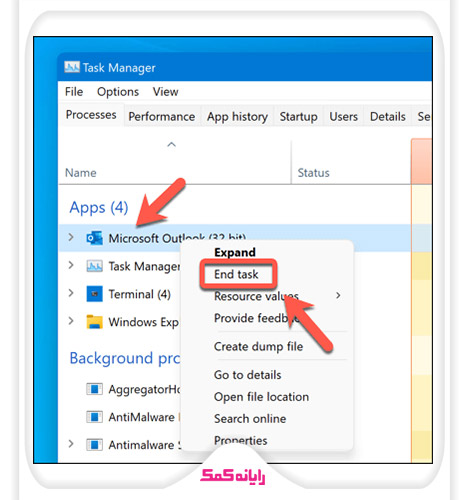
3.restart کردن Outlook از داخل خود برنامه
در این روش بعد از اینکه کلیه کارهایی که روی Outlook انجام دادهایم را ذخیره کردیم، اقدام به باز بستن کلی ایمیلها و کارهای باز خود در آن میکنیم.
حالا:
1.روی تب File که در گوشه بالا سمت چپ قرار گرفته کلیک میکنیم.
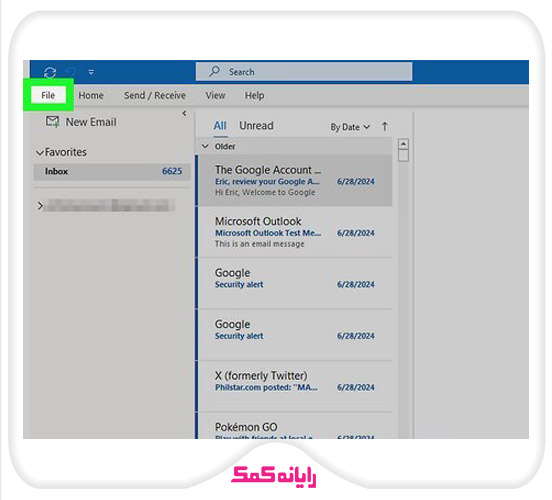
2.از منوی کشویی گزینه Exit را انتخاب میکنیم.
3.برای بستن Outlook دوباره روی گزینه Exit کلیک میکنیم.
4.چند ثانیه صبر میکنیم تا این برنامه به طور کامل بسته شود و سپس اقدام به راهاندازی مجدد کامپیوتر خود میکنیم و بعد از بالا آمدن مجدد سیستم، این برنامه را روی سیستم باز میکنیم.
4.راه اندازی مجدد کامپیوتر
در صورتی که ترفندهای بالا برای ریستارت کردن Outlook نتوانست به کارمان بیاید، میتوانیم با راهاندازی مجدد کامپیوتر این کار را انجام دهیم و وقتی سیستممان دوباره بالا اومد اقدام به باز کردن این برنامه کنیم.

جمع بندی
در این مقاله سعی کردیم روش روشهایی که برای راهاندازی مجدد Outlook به کار گرفته میشود را به شما آموزش دهیم تا در صورت مواجهه با مشکلات مختلف در این برنامه بتوانید از این ترفندها برای رفع مشکل استفاده کنید.
اگر به جز ترفندهای عنوان شده در این مقاله شما هم ترفند دیگری را سراغ دارید که برای ریستارت کردن اوت لوک میتوان از آن استفاده نمود، ممنون میشویم آن را در بخش کامنت به ما و سایر کاربران آموزش دهید.
در آخر از شما تشکر میکنیم که تا آخر این مقاله با ما همراه بودید و امیدواریم توانسته باشیم به خوبی به شما نحوه ریستارت کردن Outlook را آموزش دهیم.
برای رفع هرگونه ابهام یا سوال در خصوص نحوه restart کردن Outlook از طریق هر یک از روش های عنوان شده در این مقاله، میتوانید با شماره 9099071540 (از طریق تلفن ثابت) یا از طریق "صفحه تماس از موبایل" با کارشناسان متخصص ما تماس حاصل فرمایید. همکاران ما در تمام طول هفته آماده اند تا پاسخگوی سوالات فنی شما باشند.
قابل توجه شما کاربر گرامی: محتوای این صفحه صرفاً برای اطلاع رسانی است در صورتی که تسلط کافی برای انجام موارد فنی مقاله ندارید حتما از کارشناس فنی کمک بگیرید.